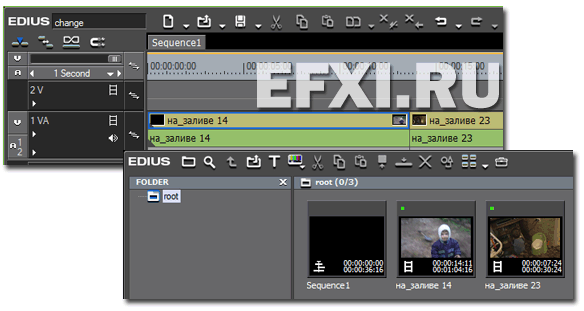EDIUS 6 – Restore Offline Clip
EDIUS позволяет гибко работать с Offline клипами. Например вы хотите работать с более легким форматом, а потом подменить файлы на тяжелый в обработке формат. Рассмотрим вариант, когда у нас в папке находятся файлы с теми же названиями, что и у источника, но с другим расширением файлов. У источника расширение AVI, а у дубликата MPG. Если файлы источника не найдены, то на линейке времени и в Bin мы увидим следующую картину:
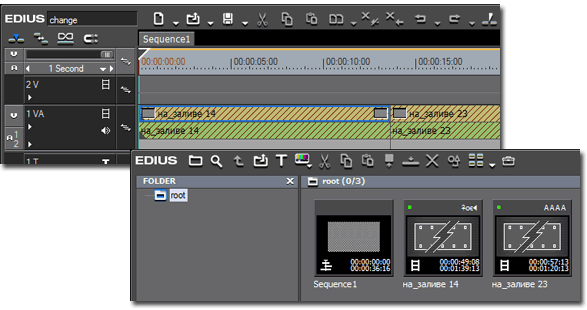
В окне предварительного просмотра:
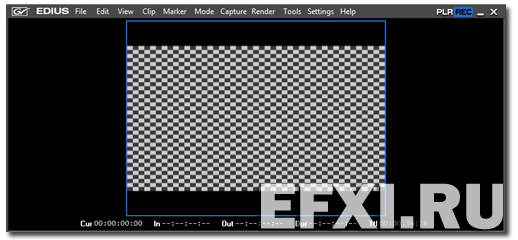
Для перелинковки Offline клипов, выполняем следующую команду: File > Restore Offline Clip... В появившемся окне: Restore and transfer clip нажимаем на кнопку: Open the clip restoration dialog…
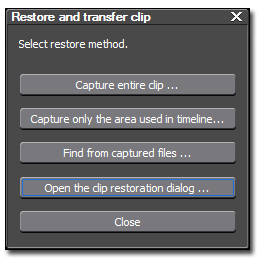
В окне: Restore and Transfer Clips, ставим галку перед пунктом Ignore file extension (игнорировать расширение файла), затем выделяем все клипы, нажав на комбинацию клавиш: Ctrl+A. И из выпадающего списка, выбираем пункт: Relink (select folder)… Нажимаем на кнопку: ОК.
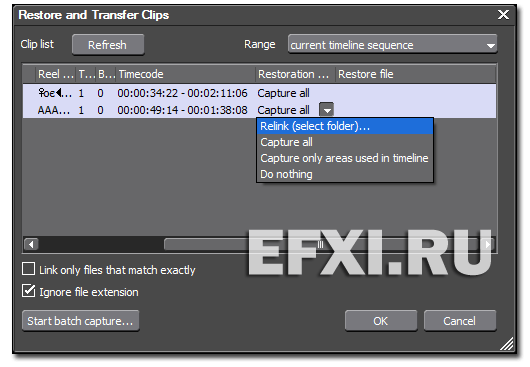
Загрузится окно: Обзор папок, выбираем целевую папку с файлами и нажимаем на кнопку ОК.
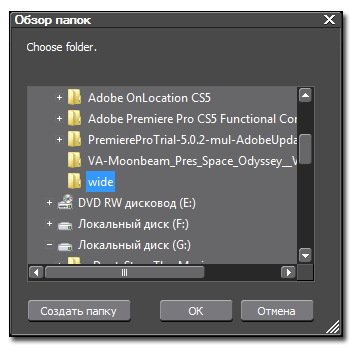
В окне: Restore and Transfer Clips, нажимаем на кнопку ОК. В следующем окне Restore and transfer clip нажимаем на кнопку: Close и смотрим на результат на линейке времени и в окне Bin: